win7系统32位怎么检测硬盘序列号【图文教程】
发布时间:2017-04-25 11:12:06 浏览数:
每一个硬盘都有一个序列号,这些序列号是独一无二的存在,如果用户的主机中有多个硬盘,就可以通过序列号来确定自己需要使用的硬盘。下面小编就跟大家说所win7系统32位怎么检测硬盘序列号。

操作步骤:
1、按Win+R打开运行,输入cmd,回车;

2、在命令提示符中输入diskpart,点击回车来启动diskpart程序,通过这个程序来查看硬盘序列号;
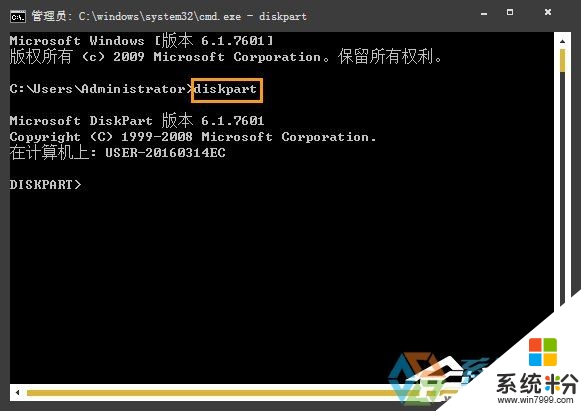
3、接着输入并执行list disk,也就是把电脑上的所有硬盘都罗列出来,图中只有一个硬盘,只显示磁盘0;
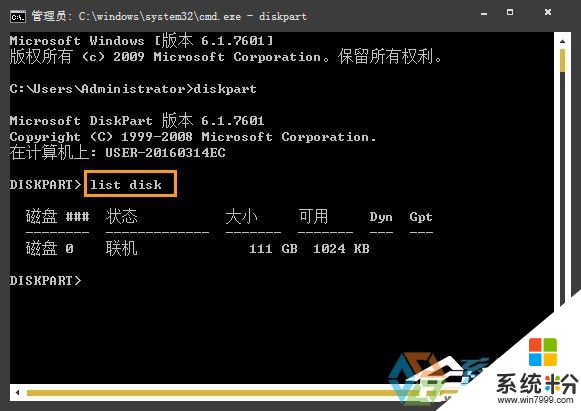
4、输入并执行select disk 0,选择磁盘;
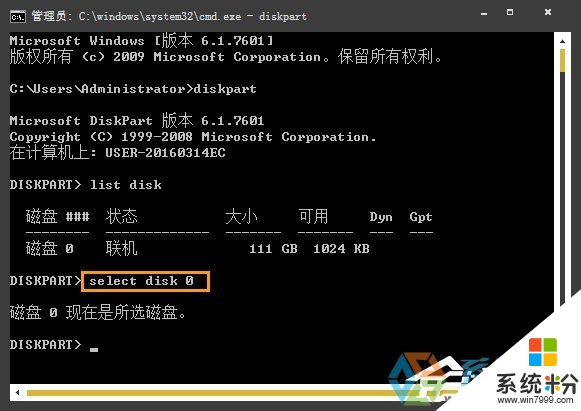
5、选好要查看的硬盘后,输入detail disk,点击回车后会将硬盘的信息显示出来,其中磁盘ID就是我们要查找的硬盘序列号。
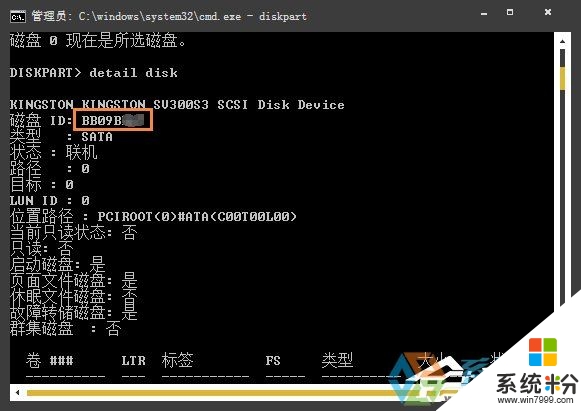
这就跟大家分享完【win7系统32位怎么检测硬盘序列号】的全部内容,还想学习其他的ghost操作系统下载后使用的技巧的话,可以上系统粉官网查看。